Tabla de contenidos

Si tiene un Apple Watch , no siempre es obvio si está ejecutando la última versión del sistema operativo watchOS de Apple. A continuación, se explica cómo buscar actualizaciones y cómo realizar la actualización si está disponible.
Las actualizaciones de Apple Watch están vinculadas a las actualizaciones de iPhone
Antes de que pueda actualizar su Apple Watch, deberá actualizar su iPhone a la última versión de iOS. Eso es porque las actualizaciones de watchOS están actualmente vinculadas a las actualizaciones de iOS y no puede obtenerlas por separado. Si su iPhone no está ejecutando la última versión de iOS, no verá las últimas actualizaciones de watchOS ni en su Apple Watch ni en la aplicación Watch de su iPhone.
Por lo general, verá actualizaciones automáticamente
Siempre que su iPhone esté completamente actualizado y Apple Watch esté conectado a Internet (a través de Wi-Fi o celular), su Apple Watch generalmente le alertará cuando haya una nueva actualización disponible con una pantalla similar a esta:

Si toca esta pantalla y selecciona la opción «Actualizar esta noche» mientras el reloj está en su muñeca, su Apple Watch le dirá que intentará instalar automáticamente la actualización más tarde esta noche. Para que su reloj se actualice por la noche, debe estar en su cargador y conectado a Wi-Fi. La instalación comenzará cuando la batería del Apple Watch esté al 50% o más.
Consejo: la actualización espera una carga del 50% o más para garantizar que el reloj no pierda energía accidentalmente durante una actualización, lo que podría estropear permanentemente el software integrado del reloj.
Si desea actualizar ahora , abra Configuración en su reloj y luego toque «Actualización de software». A continuación, toque «Descargar e instalar» o «Instalar» y coloque su Apple Watch en su cargador. Cuando la actualización se descargue por completo y la batería del reloj alcance el 50% o más, la instalación comenzará automáticamente.
Cómo buscar actualizaciones de watchOS en su Apple Watch
Para buscar manualmente actualizaciones de watchOS en su Apple Watch, active su reloj y abra la aplicación Configuración, que parece un engranaje gris.
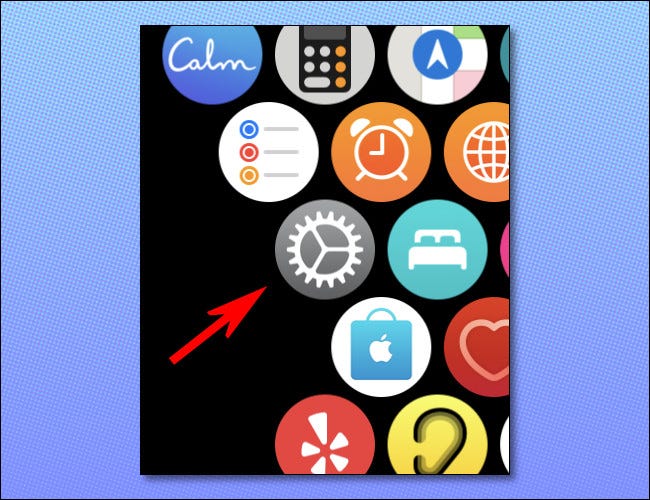
Cuando se abra Configuración, toque «General» y luego seleccione «Actualización de software».
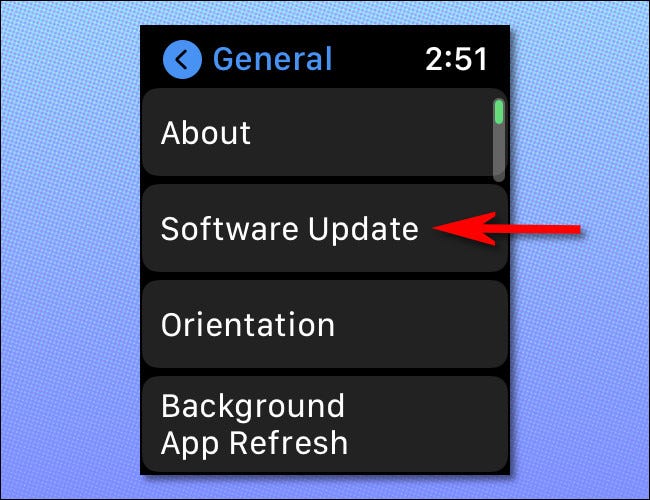
Si su Apple Watch está completamente actualizado, verá un mensaje «Apple Watch está actualizado» en la pantalla.
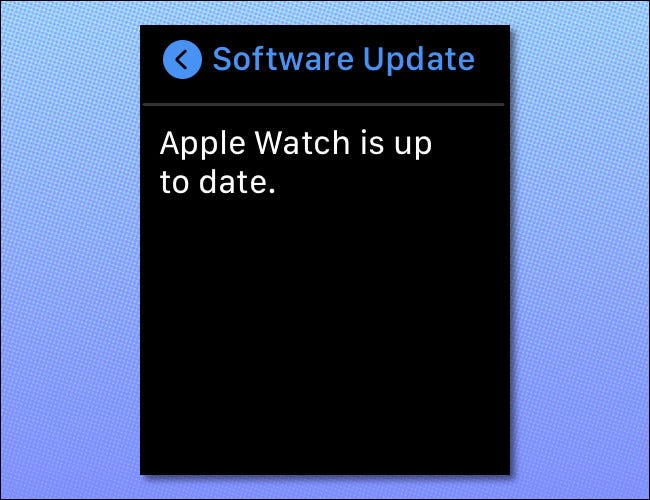
De lo contrario, si hay una actualización de watchOS disponible, verá el número de versión de la actualización en la lista, junto con una breve descripción de las nuevas funciones o correcciones de errores en la versión.
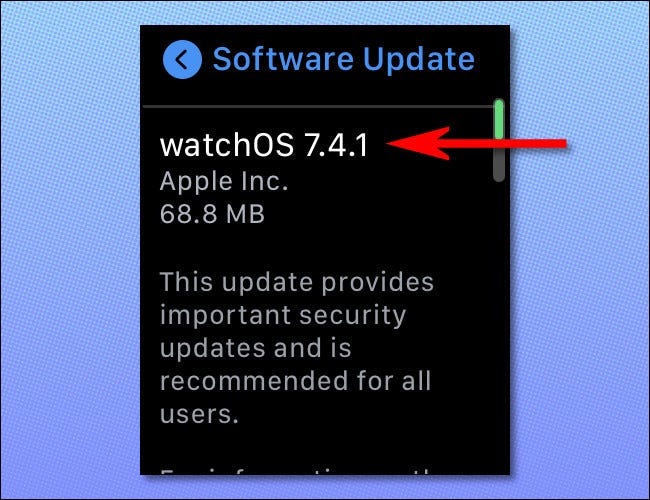
Para instalar la actualización , desplácese hacia abajo y toque «Descargar e instalar» o «Instalar» y coloque el reloj en su cargador. Después de descargar la actualización (si aún no se ha descargado), el Apple Watch esperará hasta que su batería esté al 50% o más para instalar la actualización. Una vez que alcance esa marca, comenzará la instalación.
Cómo buscar actualizaciones de Apple Watch en su iPhone
Si desea buscar actualizaciones del sistema Apple Watch con su iPhone, primero busque e inicie la aplicación Apple Watch en su iPhone. Una vez que esté cargado, toque el reloj en el que le gustaría buscar actualizaciones. Luego, desplácese hacia abajo y toque «General», y luego seleccione «Actualización de software».
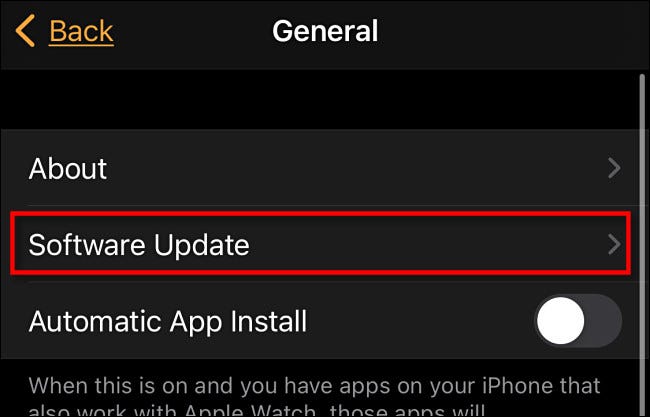
La aplicación Watch buscará actualizaciones y, si está completamente actualizada, verá el mensaje «Tu Apple Watch está actualizado». En ese caso, ya ha terminado y puede salir de la aplicación Watch.
Sin embargo, si hay una actualización de watchOS disponible, la verá en la lista, junto con información sobre las funciones de la última versión.
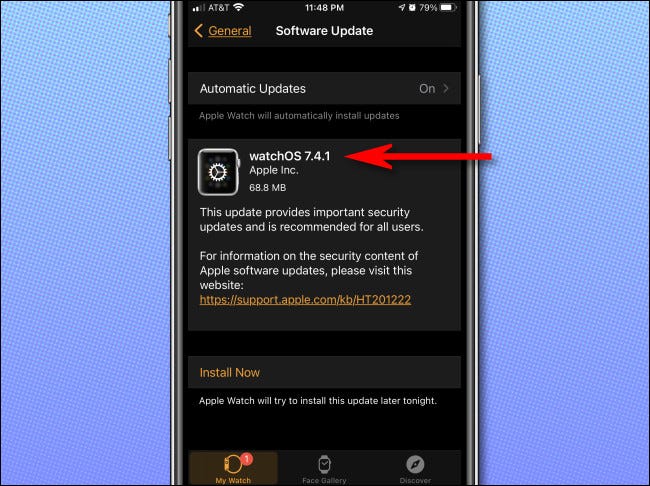
Si desea instalar la actualización ahora , coloque su Apple Watch en un cargador cerca de su iPhone. Toque «Descargar e instalar» (si la actualización aún no se ha descargado) o «Instalar» (si se ha descargado). Si es necesario, ingrese su contraseña. La instalación comenzará cuando la batería del Apple Watch esté al 50% o más.
Eso es. ¡Disfruta del nuevo lanzamiento de watchOS!


